
Jak każda sieć społecznościowa, Instagram umożliwia komunikację i kontakt między użytkownikami, którzy zostali dodani lub „śledzą”. W ten sposób zachowuje szczególną funkcję, która pozwala użytkownikom zobaczyć ostatnie połączenie ich kontaktów, tak jakby byli online.
To narzędzie może być bardzo pomocne w niektórych sytuacjach, chociaż w innych przypadkach możemy woleć, aby nikt nie widział, gdy wchodzimy na Instagram. Jeśli tak jest w Twoim przypadku i chcesz się dowiedzieć, jak to zrobić spraw, aby nikt nie widział Cię online na Instagramieto ten przewodnik jest dla Ciebie. Jeśli wykonasz kroki, które podamy Ci poniżej listownie, w mniej niż 5 minut będziesz wiedział, jak ukryć się w tej sieci społecznościowej, możesz łatwo zainstalować swój Instagram na swoim telefonie komórkowym.
NIE pojawiaj się online w aplikacji Instagram
Pierwszą rzeczą, którą musimy zrobić, aby pozostać niezauważonym w tej sieci społecznościowej, jest, logicznie rzecz biorąc, otwarcie go. Po otwarciu aplikacji, klikając jej ikonę na naszej liście aplikacji, musimy przejdź do naszego profilu na Instagramie.
Aby to zrobić, będziemy musieli po prostu obserwować dolny pasek aplikacji i kliknij przycisk po prawej stronie. Ten przycisk identyfikowany sylwetką osoby automatycznie przeniesie nas na nasz profil na Instagramie, czyli innymi słowy: w miejsce, do którego musimy się udać.
W naszym profilu, oprócz wszystkich opublikowanych przez nas zdjęć, naszych obserwujących i obserwujących, znajdziemy inne opcje. Wśród nich zobaczymy ikonę trzech ułożonych czarnych linii, jeden na drugim. Po kliknięciu tej ikony zostanie wyświetlony pasek boczny z kilkoma dodatkowymi opcjami, możesz także wiedzieć, czy ktoś jest podłączony.
Teraz wystarczy tylko nacisnąć przycisk opcji (który wygląda jak koło zębate) znajdujący się na dole tego podmenu. Wreszcie w panelu opcji Instagrama będziemy musieli poszukać opcji o nazwie: „Prywatność i bezpieczeństwo”. Ta opcja jest zwykle trzecią dostępną i jest oznaczona ikoną zamkniętej kłódki. Teraz, w tym nowym panelu konfiguracyjnym, będziemy musieli wyszukaj „Stany działania”. I od razu wciśniemy tę opcję, która pozwoli nam zmodyfikować sposób, w jaki widzą nas inni użytkownicy.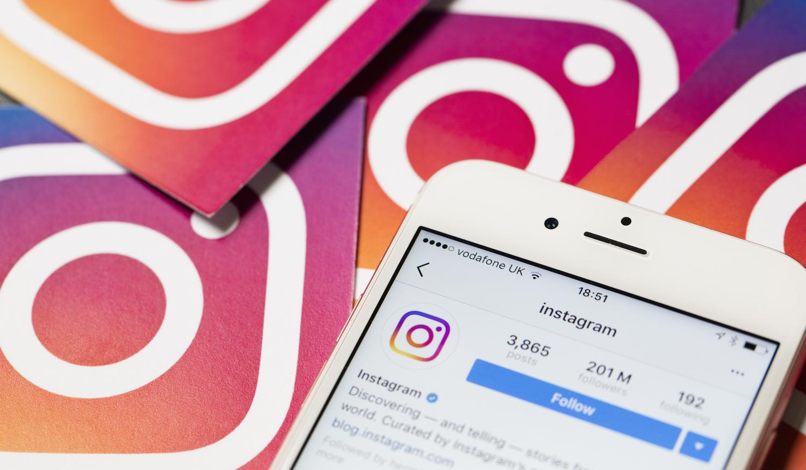
W tym momencie zostaniemy przekierowani do nowego podmenu, choć znacznie bardziej uproszczonego niż poprzednie. W tej sekcji możemy modyfikować nasz status aktywności, tak prosty i łatwy, jak przesuwanie wskaźnika od prawej do lewej. W przypadku, gdy nie chcemy, aby żaden z naszych kontaktów nie mógł zobaczyć naszego statusu aktywności, przesuniemy lewy wskaźnik. Teraz, jeśli z drugiej strony chcemy, aby osoby, z którymi kontaktujemy się za pośrednictwem tej sieci społecznościowej, widziały naszą aktywność i czasy połączenia, przesuniemy się w prawo.
?I gotowy!, teraz wiesz, jak dezaktywować lub aktywować swój stan Połączenie z Instagramem. Więc jeśli chcesz zmodyfikować tę opcję, wystarczy powtórzyć wymienione kroki. Teraz tylko Ty kontrolujesz, kto może Cię widzieć online! Nadszedł czas, abyś skorzystał z tej wspaniałej korzyści.
Jak przeglądać historie na Instagramie bez bycia zauważonym
Historie IG na Instagram
Jest to rozszerzenie lub narzędzie cyfrowe dla przeglądarka googleChrome, który pozwala swoim użytkownikom otworzyć w nim konto na Instagramie w celu przeglądania nowych publikacji bez wykrycia przez system tej konkretnej platformy.
Wszystko to dzięki szczególnemu wirtualnemu systemowi szyfrowania danych, który sprawia, że IP osoby być całkowicie niewidocznym na stronie tej popularnej sieci społecznościowej.
Użyj trybu samolotowego
Jedna z mało znanych sztuczek dla społeczność tej aplikacjizasadniczo polega na załadowaniu danych z publikacji na Instagramie, aby później aktywować tryb samolotowy w urządzeniu telefonicznym.
Odbywa się to w celu tymczasowo wyłącz czytanie wirtualnych informacji, aby system tej aplikacji nie mógł zarejestrować, że użytkownik pracuje podczas przeglądania jej zawartości.
W ten sposób wiesz, które z nich metody i narzędzia Masz pod ręką, aby móc przejrzeć wszystkie nowe treści przesłane do tej sieci społecznościowej, bez kontaktów, które dodałeś do swojego konta osobistego, wiedząc, że jesteś online lub połączony z Instagramem, ale jeśli znasz jakiekolwiek inne treści, podziel się nim w komentarzach.

